Jak rasteryzować w Photoshopie
Opublikowany: 2022-09-05Czy kiedykolwiek widziałeś „Ta warstwa musi zostać zrasteryzowana przed kontynuowaniem. Rasteryzować warstwę? pojawił się w Photoshopie i zastanawiał się, co to właściwie powoduje? To znaczy oczywiście oznacza to, że musisz zrasteryzować warstwę, ale dlaczego? Co to jest rasteryzacja?
Rasteryzacja warstwy to coś, co często robisz w Photoshopie, nawet jeśli jesteś edytorem zdjęć. Dzisiaj omówimy wszystko, co musisz wiedzieć o rasteryzacji w Photoshopie. Obejmuje to obiekty inteligentne, kształty i warstwy tekstowe.
Co oznacza rasteryzacja w Photoshopie?
Akt „rasteryzacji” zmienia warstwę opartą na wektorach na warstwę opartą na pikselach. Nie można jednak przekonwertować warstwy pikseli na warstwę wektorową.
Warstwy wektorowe — Wektory to grafika oparta na wzorach matematycznych. Grafika składa się z punktów, krzywych, linii i kolorów. Adobe Illustrator to program oparty na wektorach. Możesz zmieniać rozmiar kształtu wektora bez końca, a krawędzie pozostaną ostre i ostre. Nie można jednak używać narzędzi do edycji opartych na pikselach na obrazach wektorowych.
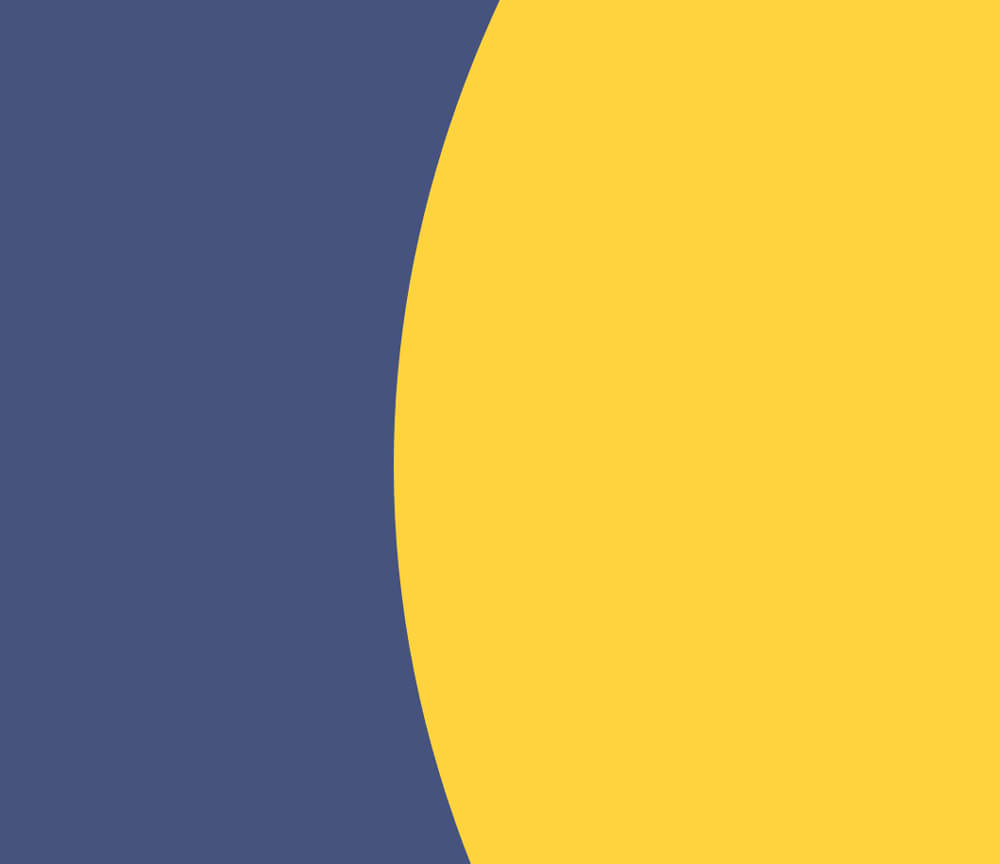
Warstwy pikseli — warstwy pikseli są używane we wszystkich narzędziach do edycji opartych na pikselach. Oznacza to, że narzędzie fizycznie zmienia wygląd piksela. Photoshop to przede wszystkim edytor oparty na pikselach. Jest to również znane jako „oparte na rastrze”.
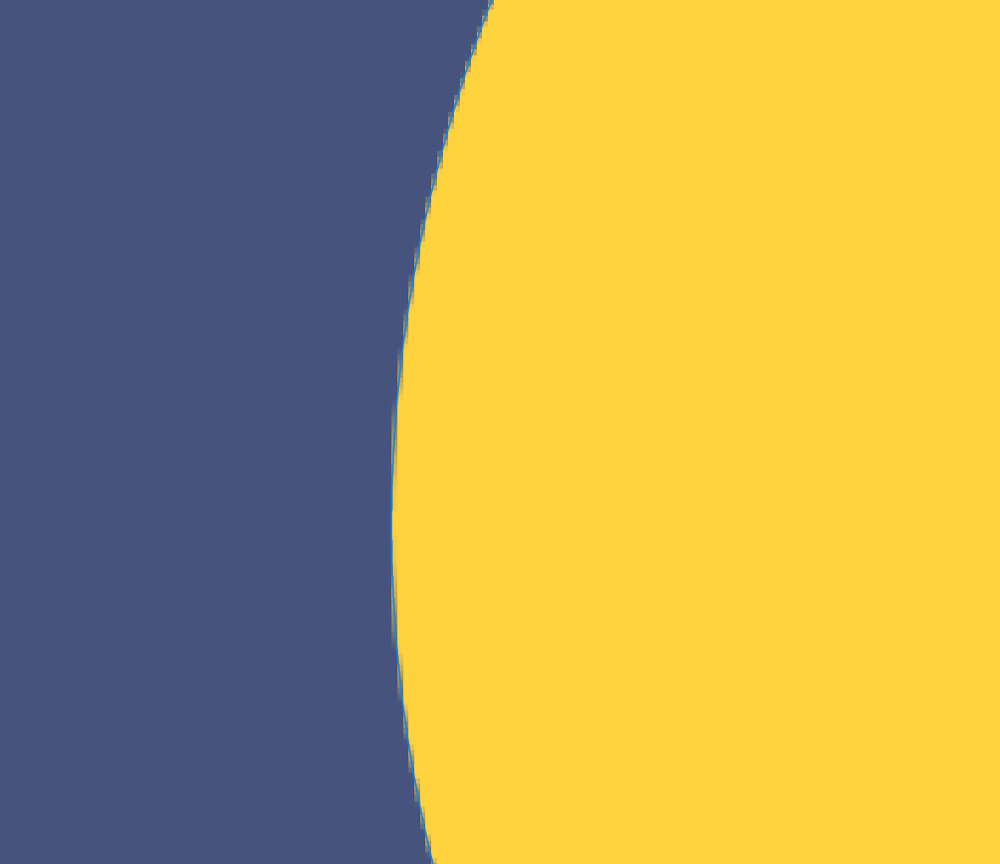
Należy pamiętać, że w Photoshopie warstwy wektorowe są nadal technicznie oparte na pikselach, ponieważ Photoshop jest oparty na rastrze, w przeciwieństwie do Illustratora, który jest prawdziwym programem wektorowym.
Czasami kształty wektorowe w Photoshopie są określane jako „vexel”, ponieważ są kombinacją wektora i piksela. Jednak w programie Photoshop warstwy wektorowe działają podobnie do tradycyjnych kształtów wektorowych i tekstu.
Obcy są obiektami inteligentnymi, które są warstwami z innymi warstwami wewnątrz nich. Ale w Photoshopie działają tak samo jak warstwy Kształt i Tekst, gdzie nie można ich edytować za pomocą narzędzi opartych na pikselach, dopóki nie zostaną zrasteryzowane.
Kiedy należy zrasteryzować swoje warstwy?
Warstwa powinna być rasteryzowana tylko wtedy, gdy konieczne jest użycie narzędzia do edycji opartego na pikselach bezpośrednio na tej warstwie wektorowej. Obejmuje to wszystkie narzędzia i filtry oparte na pędzlach.
Ponownie, outsiderem tutaj są Inteligentne Obiekty. Wszystkie filtry zastosowane do obiektu inteligentnego zostaną przekształcone w filtr inteligentny. Nie można jednak używać narzędzi opartych na pędzlu bezpośrednio na obiektach inteligentnych.
Warstwy tekstowe, obiekty inteligentne i warstwy kształtów
Warstwy tekstowe, warstwy obiektów inteligentnych i warstwy kształtów to trzy warstwy wektorowe, których najczęściej będziesz używać w programie Photoshop. Chociaż istnieją inne, takie jak warstwy wypełnienia.
Za każdym razem, gdy pracujesz z tekstem, kształtami lub obiektami inteligentnymi, przychodzi moment, w którym trzeba zrasteryzować warstwę. Przyjrzyjmy się zaletom i wadom rasteryzacji warstw.

Plusy i minusy rasteryzacji warstw
Plusy: Największym plusem jest teraz możliwość używania narzędzi opartych na pikselach na warstwie. Ponieważ Photoshop jest oparty na rastrze, prawie wszystkie jego narzędzia wolą edytować warstwę rastrową lub pikselową. Warstwy pikseli są znacznie bardziej elastyczne niż warstwy wektorowe.
Wady: Po rasteryzacji warstwy wektorowej nie można już skalować kształtów i tekstu bez co najmniej pewnej utraty jakości. Nie można już zmienić tekstu. Obiekty inteligentne zostają spłaszczone, więc nie można już edytować ich filtrów inteligentnych ani warstw wewnętrznych.
Dlaczego Photoshop mówi mi, że muszę zrasteryzować warstwę?
Jeśli otrzymujesz komunikat „Ta warstwa musi zostać zrasteryzowana przed kontynuowaniem. Rasteryzować warstwę? monit, co oznacza, że próbujesz użyć narzędzia opartego na pikselach na warstwie wektorowej
Warstwa będzie musiała zostać zrasteryzowana i przekonwertowana na warstwę pikseli, zanim będzie można zastosować efekt lub użyć narzędzia.
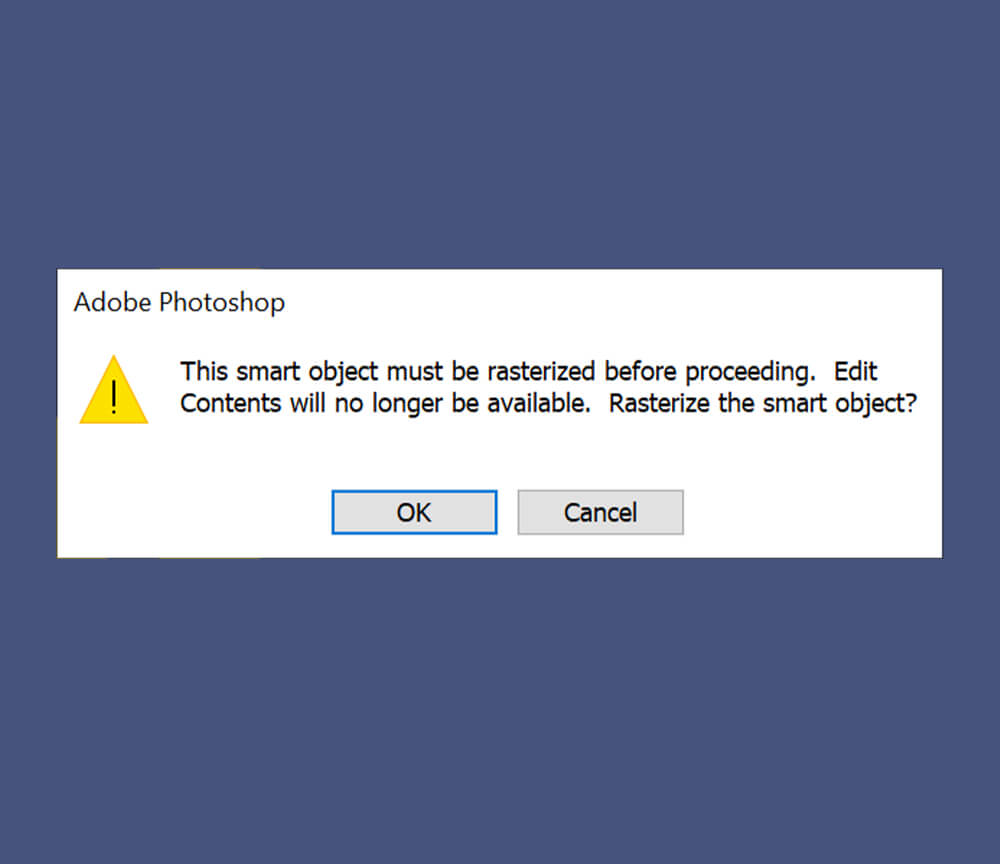
Jak rasteryzować w Photoshopie
Zobaczmy, jak zrasteryzować warstwę w Photoshopie. Istnieją dwa podobne, ale różne sposoby rasteryzacji warstwy.
Opcja 1: W panelu Warstwy kliknij prawym przyciskiem myszy > Rasteryzuj warstwę
Najpierw wybierz warstwę, którą chcesz zrasteryzować w panelu warstw, a następnie kliknij prawym przyciskiem myszy > Warstwa rastrowa.
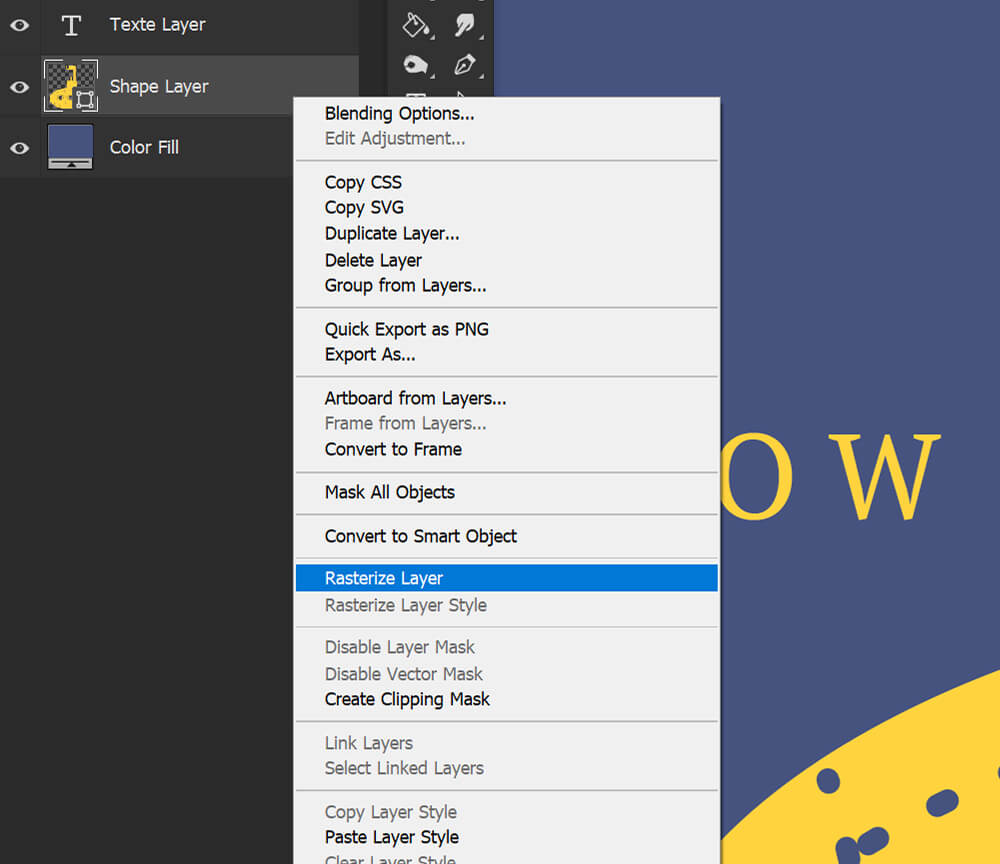
Opcja 2: Użyj warstwy > Rasteryzuj > Warstwa
Alternatywnie możesz przejść do Warstwa> Rasteryzacja> Warstwa.

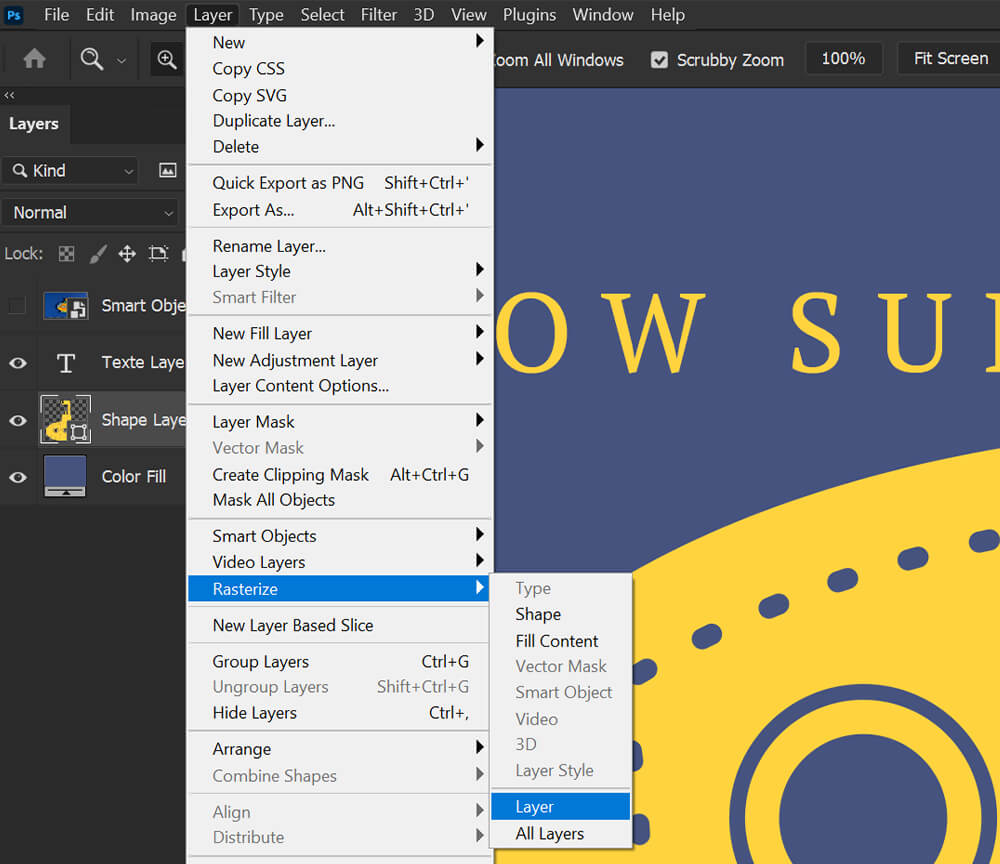
Opcja 3: Jak zrasteryzować obraz w Photoshopie za pomocą pędzla pikselowego
Inną opcją jest próba edycji warstwy wektorowej za pomocą pędzla opartego na pikselach, takiego jak narzędzie Malowanie. Gdy program Photoshop poprosi o rasteryzację, wybierz „OK”.
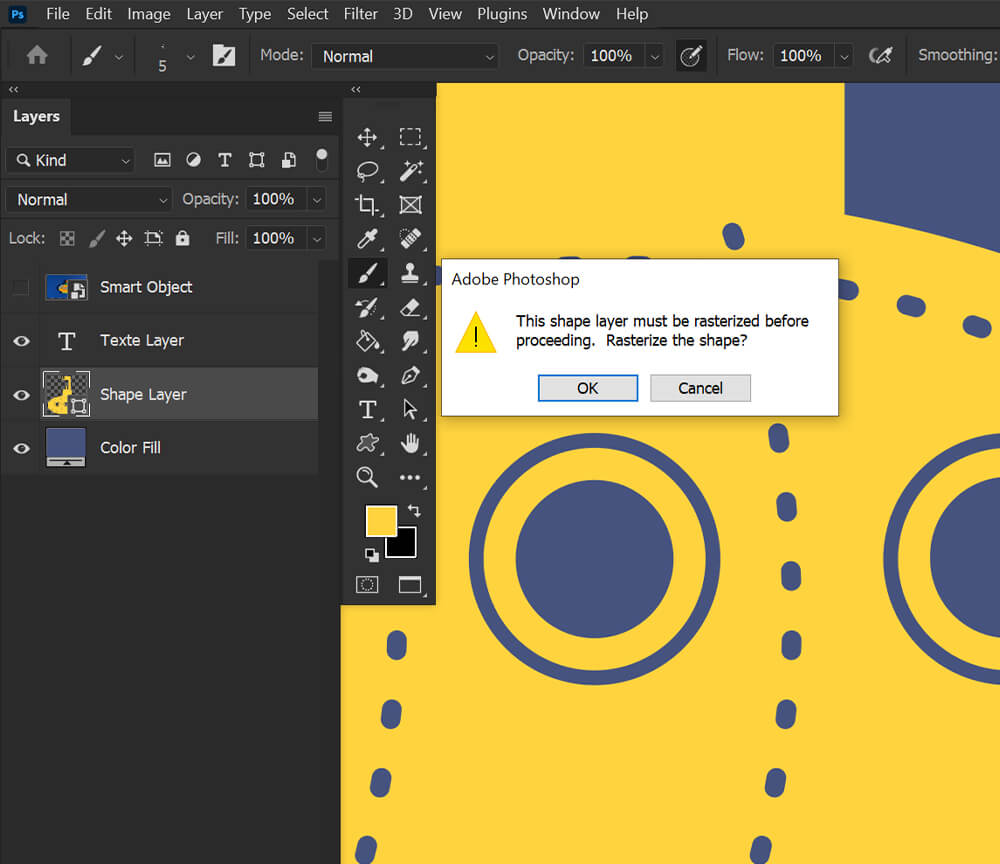
Jak uniknąć rasteryzacji w Photoshopie
Jedynym sposobem uniknięcia rasteryzacji warstwy jest nieedytowanie tych warstw za pomocą narzędzi i filtrów opartych na rastrze.
Istnieje jednak wiele sposobów na „nieniszczącą” pracę w programie Photoshop, dzięki czemu warstwa wektorowa pozostaje chroniona i nienaruszona.
Co oznacza „nieniszcząca edycja”?
Edycja nieniszcząca oznacza edycję w sposób, który nie powoduje trwałej edycji, zmiany, dodawania ani niszczenia pikseli.
Oto kilka przykładów nieniszczących narzędzi do edycji w programie Photoshop:
- Maski warstwowe
- Warstwy dopasowania
- Inteligentne filtry
- Przycięte warstwy
Jakie są alternatywy dla rasteryzacji?
Istnieje kilka alternatyw dla rastrowania obrazu; jeśli możesz tego uniknąć, powinieneś.
Edytuj sam wektor
Nie używaj narzędzia Wypełnienie na warstwach wektorowych. Zawsze możesz edytować kolor warstwy wektorowej bez rasteryzacji tej warstwy.
Wystarczy dwukrotnie kliknąć ikonę warstwy, a otworzy się Wybór koloru.
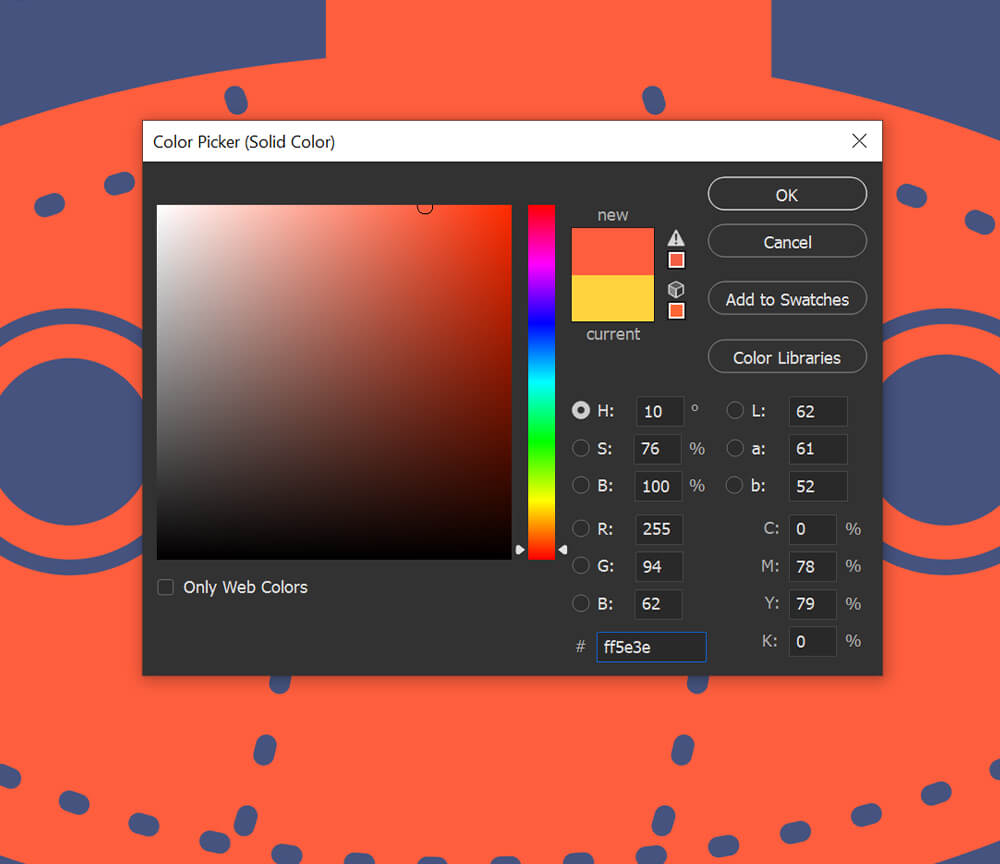
Użyj przyciętych warstw
Unikaj malowania bezpośrednio na kształcie wektorowym lub tekście. Zamiast tego utwórz nową warstwę i przytnij ją do kształtu/tekstu.
Warstwę można przyciąć do innej warstwy, przytrzymując klawisz Alt lub Option w systemie Mac OS, umieszczając wskaźnik nad linią oddzielającą dwie warstwy w panelu Warstwy i klikając.
Wszystko namalowane na przyciętej warstwie zostanie ograniczone do kształtu wektora, do którego zostało przycięte.
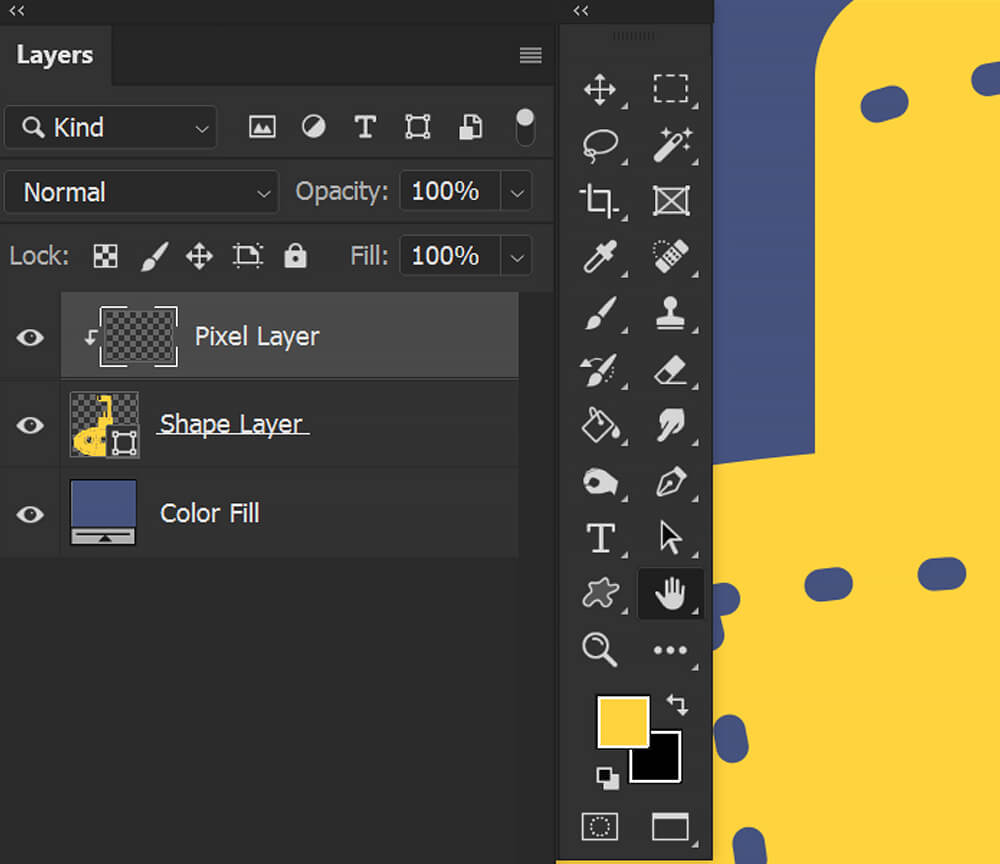
Konwertuj na inteligentne obiekty
Jeśli chcesz użyć filtru na warstwie wektorowej, ale nie chcesz ryzykować rasteryzacji warstwy, możesz przekonwertować wektor na obiekt inteligentny.
Po zastosowaniu filtru do obiektu inteligentnego filtr staje się filtrem inteligentnym. Możesz zmienić ustawienia inteligentnego filtra w dowolnym momencie. Możesz je także włączać i wyłączać, podobnie jak warstwy.
Warstwę można przekonwertować na obiekt inteligentny, zaznaczając ją w panelu warstw i klikając prawym przyciskiem myszy > Konwertuj na obiekt inteligentny.
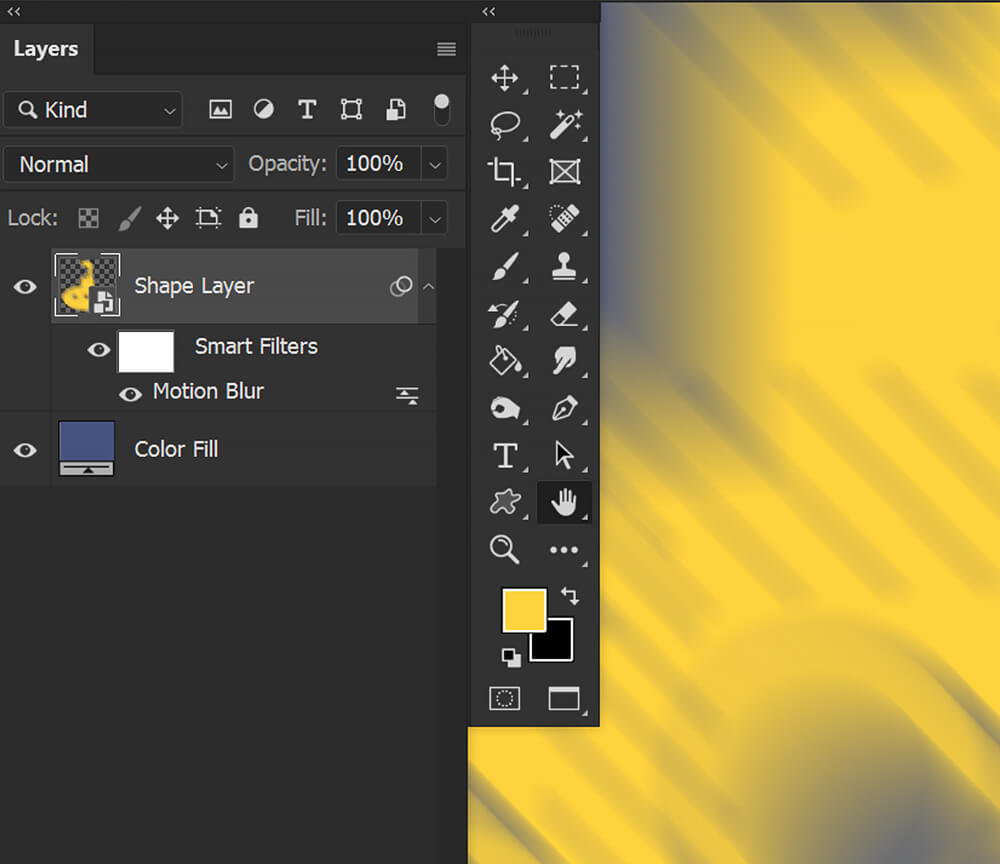
Utwórz duplikat
Na koniec możesz utworzyć kopię zapasową kształtu lub tekstu, wybierając warstwę i duplikując ją za pomocą Control/Command-J.
Następnie możesz ukryć oryginalną warstwę wektorową, aby nie przeszkadzała, i będzie tam, jeśli kiedykolwiek zechcesz ponownie uzyskać kształt wektorowy.

Zmiany (redukcja) jakości z rasteryzacją
Po rasteryzacji warstwy nie będzie ona podatna na rozmycie w przypadku zmiany rozmiaru, rozciągnięcia lub nadmiernej edycji.
Jeśli zwiększysz rozmiar zrasteryzowanego kształtu, krawędzie będą tym bardziej rozmyte, im większy będzie. Jeśli zmniejszysz zrasteryzowany kształt, a następnie ponownie go powiększysz, zauważysz jeszcze większe rozmycie.
Dzieje się tak, ponieważ zmiana rozmiaru warstwy rastrowej lub pikselowej powoduje trwałą zmianę warstwy.

Czy możesz cofnąć rasteryzację w Photoshopie?
Rasteryzację można cofnąć tylko wtedy, gdy została ona niedawno wykonana. Rasteryzacja będzie musiała znajdować się w historii cofania. W przeciwnym razie to jest trwałe.
Naciśnij Ctrl + Z, jeśli właśnie zrasteryzowałeś obraz, aby wykonać natychmiastowe cofnięcie.
Altertnvley, możesz przejść do panelu Historia i kliknąć stan przed rasteryzacją. Spowoduje to również cofnięcie wszystkich kroków po rasteryzacji.
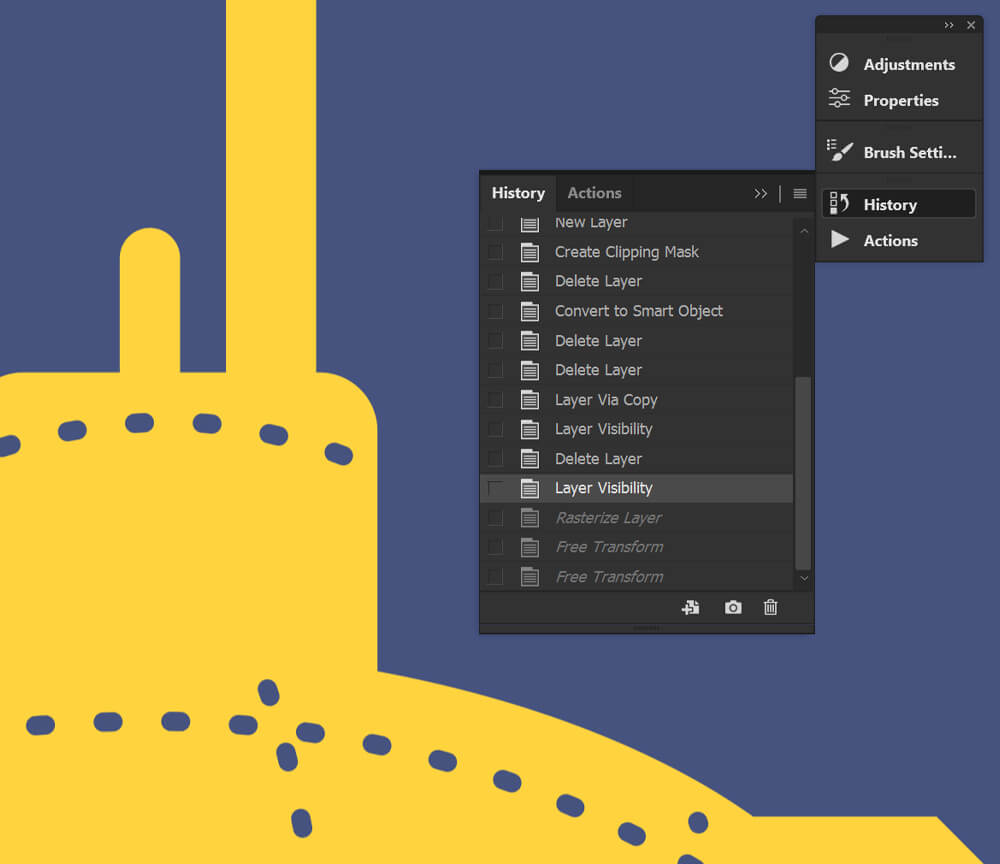
Wniosek
Oto jak rasteryzować w Photoshopie! Zawsze najlepiej jest zachować nienaruszone warstwy wektorowe. Dlatego zawsze polecam nieniszczące techniki edycji.
Jeśli edytujesz w sposób niedestrukcyjny, nigdy nie będziesz musiał się martwić, że pożałujesz rasteryzacji obrazu. Jeśli jednak musisz zrasteryzować, po prostu idź na to. Czasami warstwy po prostu nie muszą już być warstwą wektorową.
W końcu rasteryzacja nie jest zła.
